長年の願いと懇願と嘆願の後、KodiはついにXbox Oneに登場しました。勝利はKodiチームが発見した回避策によるものではなく、MicrosoftがWindows 10コードをXbox Oneコアに統合し始めたという事実によるものです。これにより、お気に入りのメディアセンタープログラムなど、膨大な種類の新しいアプリにアクセスできます。続きを読む Xbox One用Kodiのインストール方法に関する完全なガイド.

30日間無料のVPNを取得する方法
たとえば、旅行中に短時間VPNが必要な場合は、トップランクのVPNを無料で入手できます。 ExpressVPNには30日間の返金保証が含まれています。 サブスクリプションの料金を支払う必要がありますが、それは事実ですが、 30日間のフルアクセス、その後全額払い戻しのためにキャンセルする。質問なしのキャンセルポリシーは、その名の通りです。
VPNで接続を保護する
踏みにじってKodiのインストールを開始する前に、ホームネットワークにVPNを追加することを真剣に検討する必要があります。 VPNは、データの各パケットに重要な暗号化サービスを提供するだけでなく、情報の読み取りと追跡が不可能な状態を維持するだけでなく、場所の変動性をもたらし、DDoS攻撃からの保護に役立ちます。これらの機能はすべて、Kodiを介したストリーミングやオンラインゲームで非常に便利です。また、映画を見るときは、地理的な制限を簡単に突破できます。
Windowsを統合するマイクロソフトの努力にもかかわらず10をXbox Oneコアに追加すると、システムはほとんどのVPNを直接サポートできません。簡単で簡単な回避策は、ルーターベースの保護を提供する信頼性の高いサービスを使用することです。これにより、Wi-Fiやゲームコンソール接続など、ホームネットワーク全体を一度に保護できます。以下は、Xbox OneとKodiで使用するのに最適なVPNに関する推奨事項のいくつかです。それぞれが高速ダウンロード、無制限のWebアクセス、最高のプライバシーを備えています。
1. IPVanish – Xbox向けのベストVPN
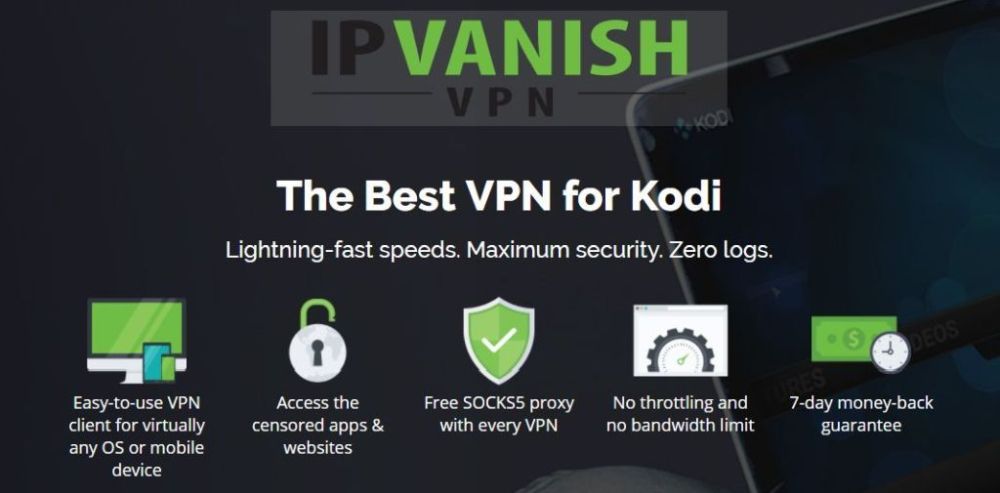
スピードという名目でプライバシーを犠牲にできない場合、 IPVanish あなたのためのVPNです。 このサービスは、すべてのデータに対して256ビットAES暗号化、DNSリーク保護、自動キルスイッチ、およびすべてのトラフィックに対するゼロロギングポリシーを提供し、オンラインプライバシーと不可視性の強固な基盤を作成します。 60か国にある950以上の超高速サーバーのネットワークを含む、インターネットへの完全に無制限のアクセスに追加すると、Xbox Oneで使用するキラーVPNの完璧なレシピが手に入ります。
ほとんどのVPNと同様に、IPVanishはインストールできませんまだあなたのXboxシステムに直接。最適なオプションは、ルーターを介してインストールすることです。これは、IPVanishのサポートページで手順を追って説明します。これにより、ゲーム機、スマートフォン、その他のストリーミングハードウェアなど、すべてのホームデバイスも安全に保たれます。
さあ、IPVanishに私たちの排他的な契約を試してみてください! 今すぐサインアップして、年間プランを60%割引、月額$ 4.87。あなたも使用することができます 7日間の返金保証 購入する前にリスクを回避してください。
2. ExpressVPN –最も簡単なインストール

ExpressVPN 速く、フレンドリーで、最高のXbox Oneトラフィックを保護するためのインストールプロセス。このサービスは、すべてのデータに対して256ビットのAES暗号化、トラフィックとDNS要求をカバーするゼロロギングポリシー、キルスイッチとDNSリーク保護の両方、オンラインで安全に保つために必要なすべての機能を提供します。また、94か国に140以上のロケーションを持つ超高速サーバーネットワークにもアクセスできます。これらはすべて、ストリームやオンラインゲームをスムーズに実行し続けるのに役立ちます。 ExpressVPNで遅延なし!
ExpressVPNは数少ない主要なVPNプロバイダーの1つですルーターベースのインストールとコンソール用の直接DNSベースの接続方法を提供します。必要なことは、無料のDynuアカウントにサインアップし、新しいホスト名を使用するようにExpressVPNをセットアップしてから、この接続をプロキシとして使用するようにXboxを構成することです。 ExpressVPNがプロセス全体をガイドし、想像以上に簡単です!
高速VPNに飢えていますか?限定取引を今すぐご利用ください! ExpressVPNで1か月あたり6.67ドルで1年間サインアップし、3か月間無料で利用できます!また、簡単な 30日間の返金保証、あなたが完全に満足していない場合に備えて。
- 特別オファー:3か月無料(49%オフ-以下のリンク)
- 速度損失を最小限に抑えた高速サービス
- 非常にシンプルで使いやすい
- 個人情報に関する厳格なログなしポリシー
- チャットによる優れた顧客サービス。
- 月々のプランには高いコストがかかります。
Xbox OneにKodiをインストールする方法
Xbox Oneのデフォルトのメディアプレーヤーはたくさん残っています望まれる。改善は長年にわたってゆっくりと展開されてきましたが、生の機能とカスタマイズに関しては、Kodiに勝るものはありません。以下の手順に従って、Xboxシステムにインストールします。心配しないで、無料です!
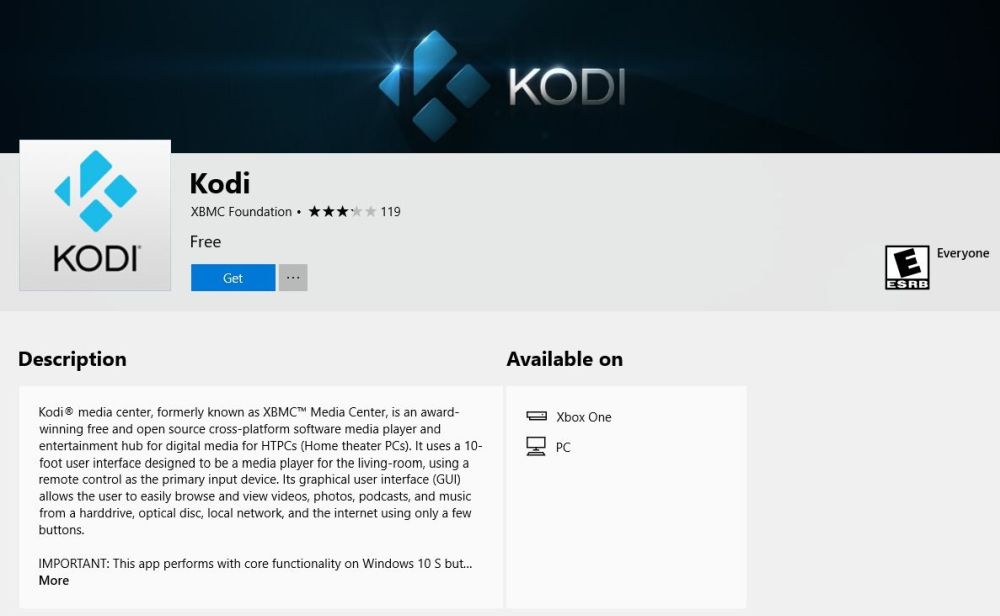
- Xbox Oneの電源を入れ、ホームネットワークに接続されていることを確認します。
- ストアアプリを開く コンソールのメイン画面から。
- 上部の検索ボックスに移動して、 「kodi」と入力します、引用符なし。
- の 公式Kodiダウンロード 結果の上部に表示されるはずです。それを開く。
- アプリ情報画面に表示されます 「取得」というラベルの付いたボタン。それをクリックすると、インストールが開始されます。
- Kodiをインストールすると、コンソールのアプリメニューからアクセスできます。
Xbox OneでKodiを更新する方法
ソフトウェアを最新の状態に保つことは信じられないほどです特に、活発に開発されている場合は重要です。 Kodiを更新すると、新しい機能、安定性の修正、およびセキュリティの向上が得られます。また、待望のKodi 18「Leia」など、より高いバージョンをより高速に入手できることも意味します。
自動更新をオフにしていない場合、Xbox Oneコンソールは、アイドル中に新しいコンテンツをチェックし、問題のアプリを起動するとすぐに更新されたバージョンが利用可能であることを通知します。 Kodiアップデートがリリースされた場合、すぐにダウンロードするオプションがあります。これが発生しない場合は、[マイゲームとアプリ]> [更新]に移動して、いつでも新しいバージョンを手動で確認できます。
Xbox OneでKodiをアンインストールする方法
スペースが不足していて、取得する必要がある場合一部のコンテンツを取り除くと、Xboxを使用すると、わずかな手順でゲームやアプリをアンインストールできます。 Kodi自体はシステム上のスペースをあまり消費しませんが、アンインストールする必要がある場合は、以下のガイドに従ってください。
- Xbox Oneのホーム画面から、選択します 私のゲームとアプリ.
- Kodiを検索 リストに。必要に応じてコンテンツをフィルタリングまたはソートします。
- Kodiアプリを強調表示してから、 メニューボタンを押します コントローラーで。
- 選ぶ 「アプリの管理」、その後 "アンインストール"。 Kodiはすぐにシステムから削除されます。
XboxでKodiでできること
Kodiは、XBMC、またはXbox Mediaとして誕生しましたセンター。このソフトウェアは、オリジナルのXbox本体をメディア大国に変え、ビデオコレクション全体を簡単に再生および整理できるように設計されました。 Kodiは最終的に独自の生活を始めましたが、最新のXbox Oneシステムでスペースを楽しむことができるのは適切です。以下は、XboxでのKodiの一般的な使用例です。
より良いメディアプレーヤーを使用する
Kodiはあらゆる種類のメディアを再生するように構築されています音楽から映画、テレビ放送まで、想像を超えるものです。ソフトウェアが処理できないものを投げることはできません。また、st音やクラッシュもせずに処理できます。 Kodiのコントロールは、タッチスクリーン、リモートコントロール、ゲームパッドなど、あらゆる種類の代替入力方法でうまく機能するように設計されています。コンソールのデフォルトのメディアプレーヤーの素晴らしい代替品です。 Kodiに慣れると、戻るのに苦労します。
アドオンをインストールする
Kodiのアドオンコミュニティは、メディアセンターソフトウェアはとても人気があります。各ダウンロードには、公式のKodiリポジトリがプリインストールされています。これにより、映画からテレビ番組、ウェブカメラコンテンツまで、何十もの無料で合法的なストリームにアクセスできます。また、Kodiの機能を拡張して映画ストリーム、ライブTVチャンネル、クラシック映画などを含む非公式のアドオンの巨大なエコシステムもあります。
ライブTVをストリーミング
Xbox Oneは少数のライブストリームを提供しますが、Kodiを使用すると、さらに多くを視聴できます。適切なアドオンをインストールすると、世界中の放送コンテンツを見ることができます。放映中に新しいテレビエピソードをキャッチしたいですか?地元以外の地元のイベントをチェックしてみてはいかがですか? Kodiはそれを可能にし、Xbox本体でも夢のように機能します。
スポーツを見る
信頼できる高品質のスポーツへのアクセスを取得するストリームは決して簡単ではありません。 Kodiは、ウェブ全体からコンテンツを取り込む無料のスポーツストリーミングサービスのホストとのギャップをうまく埋めています。ライブサッカー、バスケットボール、野球、ホッケー、テニス、ゴルフ、最近のサッカーの試合、アーカイブされたハイライト、インタビューなど、想像できるものなら何でもキャッチできます。
XboxでKodiにアドオンをインストールする方法
Kodiコミュニティに参加するもう1つのメリットはシステム間で変わらない統一されたインターフェースを楽しんでいます。このアプリは、スマートフォン、Fire TV Stick、PCなど、さまざまなハードウェア構成で実行されます。通常、これは画面と制御スキームごとに異なるレイアウトを意味しますが、Kodiは単一のユニバーサルデザインを優先します。 Kodiアドオンのインストール手順が表示されたら、Xbox Oneで問題なく使用できます。
Kodiアドオンのインストールプロセス
XboxにKodiをインストールすると、コンテンツが突然自由に使えるようになります。オプションは非常に多く、最初は少し迷って混乱するかもしれません。心配する必要はありませんが、数回インストールすれば大丈夫です! Kodiのコンテンツは無料で使いやすいため、必要のないものを追加しても問題はありません。以下の手順に従ってアドオンをインストールし、Kodiエクスペリエンスを強化してください。
- インストールするアドオンを見つける 関連付けられたリポジトリURLとともに。これはPCで行うのが最善です。いくつかの素晴らしい提案のために、Kodiカテゴリーから始めることができます。
- Xbox OneでKodiを実行してから、 歯車アイコン>システム設定>アドオン
- の横のスライダーを切り替えます "未知のソース" オプション。
- [システム]メニューに戻り、次に ファイルマネージャ>ソースの追加
- アドオンリポジトリのURLを入力します、カスタム名を作成し、「OK」を選択します。
- Kodiのメインメニューに戻り、選択してください 「アドオン」.
- クリック ボックスを開くアイコン メニューバーの上部で、選択します 「Zipファイルからインストール」。
- 追加したリポジトリを選択します。インストールしたら、 「リポジトリからインストール」 メニューオプション。
- アドオンに移動し、 インストール それ。
- しばらくすると、アドオンはKodiのメインアドオンメニューから利用できるようになります。
互換性に関する注意
Kodi開発チームは、すべてのアドオンは、Xbox Oneのソフトウェアとすぐには互換性がありません。これは移植プロセスに関係しており、時間が経つにつれて改善される可能性があります。起動しない、またはストリーミングしないアドオンに遭遇した場合、Xbox上の必要なファイルにアクセスできない可能性があります。唯一の選択肢は、代替アドオンを使用するか、互換性修正プログラムがリリースされるのを待つことです。
Kodiアドオンは安全に使用できますか?
短い答えはイエス、長い答えはイエス、多分。 Kodiのアドオンコミュニティは、海賊版コンテンツや疑いのないストリーマーを利用しようとする怒っている開発者でいっぱいであるという、不当な評判を少し持っています。問題の真実は、アドオンを使用するときに問題が発生することはめったにないということです。最大の危険は、ストリームが読み込まれないことです。ただし、悪意のあるコードに遭遇しないわけではありません。そのため、いくつかの基本的な予防策を講じることが非常に良い考えです。
悪いアドオンに対する最善の防御は、固執することです信頼できるリポジトリを備えています。 Kodiの公式リポジトリ(アプリに含まれる)からのものはすべて安全であることが保証されています。他のコンテンツはリスクが高くなりますが、人気があり、よく管理されているリポジトリを選択すると、きれいになる可能性が高くなります。また、Xbox OneでもKodiでストリーミングしながらVPNを使用するのは賢明な方法です。上記の2つの推奨サービスを提供しました。どちらも開始するのに最適な場所です。
結論
適切に実現するには数年かかりましたが、KodiがXbox Oneで利用できるようになったため、コンソールを非常に強力なメディアストリーミングマシンに簡単に変換できます。大ヒット映画、テレビシリーズ、アニメ、外国映画、スポーツの生中継、Kodiがあります。適切なアドオンを見つけて、適切なVPNで接続を保護すると、コンテンツの世界を自由に探索できます。













コメント